
轻松搞定:在VirtualBox中安装Windows 10的详细步骤
时间:2025-02-04 10:10:40
随着虚拟化技术的不断发展,越来越多的人选择使用VirtualBox这款强大的虚拟机软件来运行多种操作系统。其中,将Windows 10安装在VirtualBox上已成为许多开发者和爱好者的首选。在这篇文章中,我将为您提供一个详细且易于理解的安装指南,无论您是初学者还是有经验的用户,都能从中获益。
为什么选择VirtualBox?
在开始之前,或许您会好奇,为什么我选择VirtualBox而不是其他虚拟化软件。其实,这款软件提供了许多优于其他同类产品的优势:
- 免费开源:VirtualBox是一个免费且开源的软件,任何人都可以下载并使用,无需支付额外费用。
- 跨平台支持:它支持多种操作系统,包括Windows、macOS和Linux,给使用不同系统的用户带来了极大的便利。
- 灵活配置:VirtualBox允许用户根据需求调整虚拟机的硬件配置,非常适合开发和测试。
安装VirtualBox
如果您还没有下载和安装VirtualBox,您可以前往VirtualBox官方网站,根据您的操作系统选择合适的版本进行下载和安装。安装过程非常简单,只需按照屏幕上的提示点击“下一步”即可。
准备安装Windows 10
在安装Windows 10之前,您需要一些准备工作:
- Windows 10镜像文件:您可以在微软官网上下载Windows 10的ISO文件。确保下载的是最新版本,以获得最佳体验。
- 设置适当的系统资源:建议至少分配2GB内存和20GB硬盘空间给虚拟机,这将有助于Windows 10流畅运行。
创建虚拟机
现在,我们可以开始创建虚拟机了。以下是具体步骤:
- 启动VirtualBox,点击“新建”按钮。
- 在弹出的对话框中,输入虚拟机名称(如“Windows 10”),类型选择“Microsoft Windows”,版本选择“Windows 10(64-bit)”。
- 点击“下一步”,选择分配给虚拟机的内存,建议选择至少2048MB。
- 接下来,选择“创建虚拟硬盘”,格式可以选择VHD或VDI,建议选择VDI。硬盘类型建议选择动态分配。
- 设定硬盘大小,推荐设置为20GB以上,点击“创建”。
加载Windows 10 ISO文件
在创建完成后,我们需要将Windows 10的ISO文件加载到虚拟机中:
- 选择我们刚刚创建的虚拟机,点击“设置”。
- 在设置窗口中,选择“存储”选项,点击下方的“空白”光盘图标。
- 在光盘属性中,点击右侧的小光盘图标,然后选择“选择虚拟光盘文件”,找到并加载您下载的Windows 10 ISO文件。
安装Windows 10
一切准备就绪后,您只需点击“启动”按钮,虚拟机就会启动,接下来是Windows 10的安装过程:
- 选择您的语言、时间和键盘设置,然后点击“下一步”。
- 点击“现在安装”,如果您有产品密钥,可以在此处输入,如果没有可以选择“我没有产品密钥”。
- 选择希望安装的Windows 10版本,然后接受许可证条款。
- 选择“自定义安装”,在选择硬盘分区的界面选择您创建的虚拟硬盘,点击“下一步”。
- 等待系统安装完成,整个过程可能需要几分钟的时间。
完成安装并进行后续设置
安装完成后,您的虚拟机会重启,并进入Windows 10的初始设置阶段。您需要进行一些基本的设置,比如账户创建、网络连接等。根据自己的需求逐步完成即可。
常见问题解答
在过程中可能会遇到一些问题,我为您整理了一些常见问题及解答:
- 为什么虚拟机无法识别Windows 10 ISO文件?
请确认ISO文件是否完整,以及是否正确加载到虚拟光驱中。 - 虚拟机运行缓慢,如何优化?
您可以尝试增加虚拟机的内存和CPU配置,或开启虚拟化技术。
通过以上步骤,您就可以在VirtualBox中成功安装Windows 10了。虚拟机的优势不仅在于可以安全地测试软件和系统,也可以在不同操作系统之间无缝切换。希望这篇文章能为您带来帮助,让您早日体验到Windows 10的魅力!
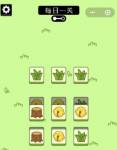
羊了个羊毫无疑问的上热搜了,很多小伙伴都卡在了第二关,今天网上已经有很多网友分享了羊了个羊通关思路,各种各样的通关攻略,下面就和小编一起来看看羊了个羊第二关通关技巧。

古代一个时辰是几个小时?这是蚂蚁庄园12月8日的问题,答对即可获得一份180g小鸡宝宝饲料作为奖励。那么接下来就让我们一起了解一下12月8日蚂蚁庄园的正确答案吧! 古代一个时辰是几
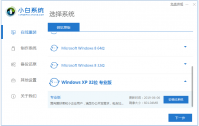
xp系统是微软很早之前就发布的一款经典的操作系统,对于现在而言已经比较少人用了。不过由于xp系统对于电脑配置要求非常低,因此还有些使用老旧电脑的用户在使用。那么如何安装x

和平精英的蝴蝶背包需要在最新的珍藏军需宝箱中抽取,蝴蝶花灵背包是紫色品质,而紫色品质的军需概率为18%,获得难度还是挺大的。

迷你世界转向车轮是制作可以动的汽车必备的道具,转向车轮用于车的车头前部车轮你,能够帮助汽车转向。
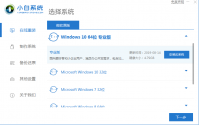
很多网友问如何重装电脑系统教程难不难,其实重装系统自己都是可以操作完成的,新手小白都是可以独立完成的,今天小编就来教大家关于如何重装电脑系统教程,希望每个网友都能学会

为您提供我们家人 v2.1.2安卓版,手机版下载,我们家人 v2.1.2apk免费下载安装到手机.同时支持便捷的电脑端一键安装功能!

物云通司机版APP下载-物云通司机版app是专为广大司机朋友制作,软件拥有丰富的货源订单,可以帮助司机更好的接单运货赚钱,需要的朋友欢迎前来下载使用。,您可以免费下载安卓手机物云通司机版。

Exchange Migration Wizard(邮箱迁移工具),ExchangeMigrationWizard邮箱迁移工具是一款非常不错的邮箱迁移软件,这款软件是从托管/实时Exchange服务器导出Exchange服务器公共文件夹和共享邮箱的最佳工具,您可以免费下载。

高清动态壁纸app是一款非常不错的手机美化软件,各种风格的动态壁纸应有尽有,画质高清且全部免费更换,一键即可设置动态壁纸桌面,让手机美化更方便。感兴趣的欢迎前来下载体验!











